Webroot, även kallat Webroot SecureAnywhere AntiVirus, är ett av de populära antivirusprogrammen för Mac och Windows. Till skillnad från standard antivirusprogram, kör den okända appar i en bubbla för att förhindra att den gör några permanenta systemändringar tills dess molnbaserade intelligens får en slutsats om appen. Men många användare rapporterade att antivirusprogrammet saktar ner deras maskiner. Den här guiden visar dig hur du gör det helt avinstallera Webroot från Mac.

- Del 1: Hur man avinstallerar Webroot från Mac manuellt
- Del 2: Hur man tar bort Webroot på Mac med ett klick
- Del 3: Vanliga frågor om att avinstallera Webroot på Mac
Del 1: Hur man avinstallerar Webroot från Mac manuellt
Webroot är ett antivirusprogram och fungerar längst ner i systemet. Det betyder att du måste avinstallera Webroot på Mac med mer komplicerade steg. Vi visar alla nödvändiga steg nedan.
steg 1 Öppna Activity Monitor-applikationen, sök efter Webroot, välj alla relativa processer och klicka på Avsluta knapp. När du uppmanas att klicka på Avsluta or Tvinga avsluta.
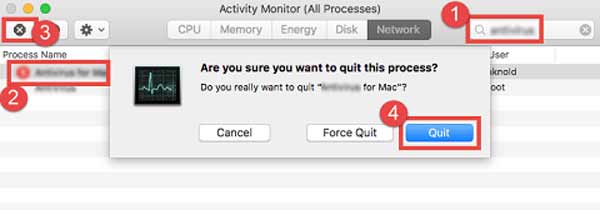
steg 2 Kör Finder-appen från din Dock bar, gå till Tillämpningar mapp, leta reda på Webroot-appen, högerklicka på den och välj Flytta till papperskorgen. Ange sedan ditt lösenord och klicka OK.
steg 3 Gå till Finder menyn och välj Töm papperskorgen. Klicka sedan på OK knappen i varningsdialogrutan för att bekräfta åtgärderna.
steg 4 För att ta bort alla spår av Webroot från Mac, gå till Go menyn och välj Gå till mapp. Stiga på / Bibliotek i rutan och tryck på Retur tangenten på ditt tangentbord. Skriv sedan Webroot i sökfältet och flytta de relativa filerna till din Soptunna.
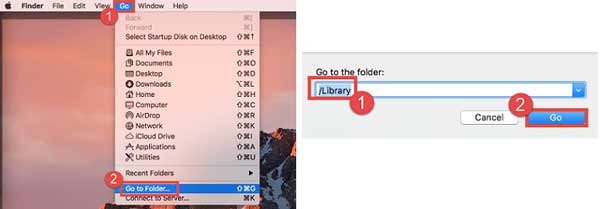
steg 5 Upprepa steg 4 för att komma åt var och en av mapparna nedan och ta bort relativa filer om Webroot:
/ Bibliotek / Application Support
/ Library / Preferences
/ Bibliotek / Caches /
/ Library / LaunchAgents
/ Library / LaunchDaemons
/ Library / PreferencePanes
/ Bibliotek / Startup
~ / Bibliotek
~/Library/Application Support
~ / Library / Preferences
~ / Bibliotek / Caches /
~ / Library / LaunchAgents
~ / Library / LaunchDaemons
~/Library/PreferencePanes
~/Library/StartupItems
steg 6 Slutligen, starta om din dator för att avsluta processen för att ta bort Webroot på Mac tillsammans med spår som hör till.
Del 2: Hur man tar bort Webroot på Mac med ett klick
Det rekommenderas inte att radera Webroot på Mac manuellt eftersom alla felaktiga åtgärder kan leda till allvarliga resultat, såsom systemkrascher. Som tur är, Apeaksoft Mac Cleaner kan hjälpa dig att lösa det här problemet enkelt. Den skannar din hårddisk och letar efter appar från tredje part på Mac. Så att du kan ta bort vilken som helst av dem med tillhörande filer helt.

4,000,000 + Nedladdningar
Avinstallera Webroot eller andra appar utan tekniska kunskaper.
Ta bort associerade filer tillsammans med appar samtidigt.
Batchradera appar på Mac med ett klick.
Tillgängligt för ett brett utbud av Mac-datorer och bärbara datorer.
Hur man avinstallerar Webroot från Mac
steg 1 Installera Webroot avinstallationsprogram
Kör det bästa avinstallationsprogrammet för Webroot när du har fått det på din Mac. Det finns tre stora knappar i hemgränssnittet, Status, Renareoch Toolkit. De Status ger dig information om din CPU, lagring och disk. De Renare fönster hjälper dig att frigöra utrymme. För att ta bort appar, klicka på Toolkit knapp.

steg 2 Skanna appar
Klicka på scan för att börja söka efter alla appar på din Mac. Det kan ta ett tag beroende på hur många appar som finns på din hårddisk. När det är klart klickar du på Visa för att öppna nästa fönster.

steg 3 Avinstallera Webroot
Nu kommer du att se applistan till vänster. Bläddra upp och ner tills du hittar Webroot. Välj den så visas appen och tillhörande filer på höger sida. Markera rutan bredvid Markera allt ovanför den högra rutan och tryck på Rena knapp. Om du blir ombedd anger du ditt lösenord och bekräftar avinstallationen av Webroot på Mac.
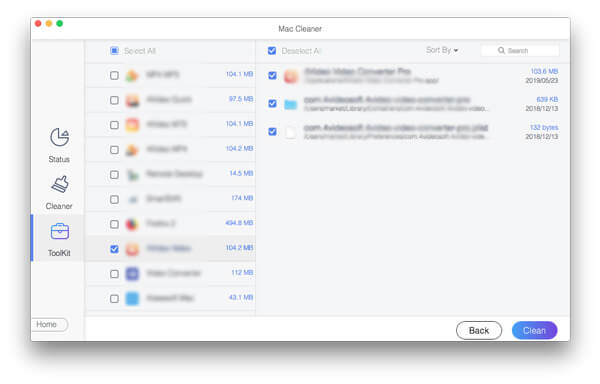
Mer läsning:
Avinstallera Safari på Mac - 3 enkla metoder för att ta bort Safari i macOS
Avinstallera TeamViewer på Mac - 2 Ultimate Methods för att ta bort TeamViewer helt
Del 3: Vanliga frågor om att avinstallera Webroot på Mac
Vad är Webroot?
Webroot är ett antivirusprogram. Det är ganska populärt bland stora företag eftersom det är tillgängligt på flera plattformar och erbjuder funktioner som hjälper dig att hantera enheter från en central plats.
Tar Webroot upp hög CPU-användning?
Enligt vår forskning tär Webroot processorn konstant och tar slut på batteriet. Det är svårt att säga vad den gör, men den använder säkert mycket CPU i bakgrunden.
Varför kan inte avinstallationsalternativet hittas i Webroot?
Se först till att du har behörighet att avinstallera Webroot. Dessutom kan du försöka avinstallera antivirusprogrammet genom att starta i säkert läge. Den sista men inte minsta lösningen är ett avinstallationsprogram från tredje part, som kan hjälpa dig att snabbt ta bort Webroot från Windows eller Mac.
Slutsats
Nu bör du förstå hur du avinstallerar och tar bort Webroot från din Mac tillsammans med relativa filer. Apeaksoft Mac Cleaner är den rekommenderade lösningen för nybörjare och genomsnittliga människor. Om du är tekniskt kunnig, prova det manuella sättet att göra jobbet. Det kan dock utsätta din dator för risker och till och med leda till att ditt system kraschar och blir oåtkomligt. Om du stöter på andra problem är du välkommen att kontakta oss genom att lämna ett meddelande nedanför detta inlägg så kommer vi att svara på det så snart som möjligt.




